Excel 页面设置是一个非常重要的功能,它允许用户根据需要自定义工作表的打印输出,以下是一些关于 Excel 页面设置的详细信息:
1、打开 Excel 工作表,点击“文件”菜单,然后选择“打印”。
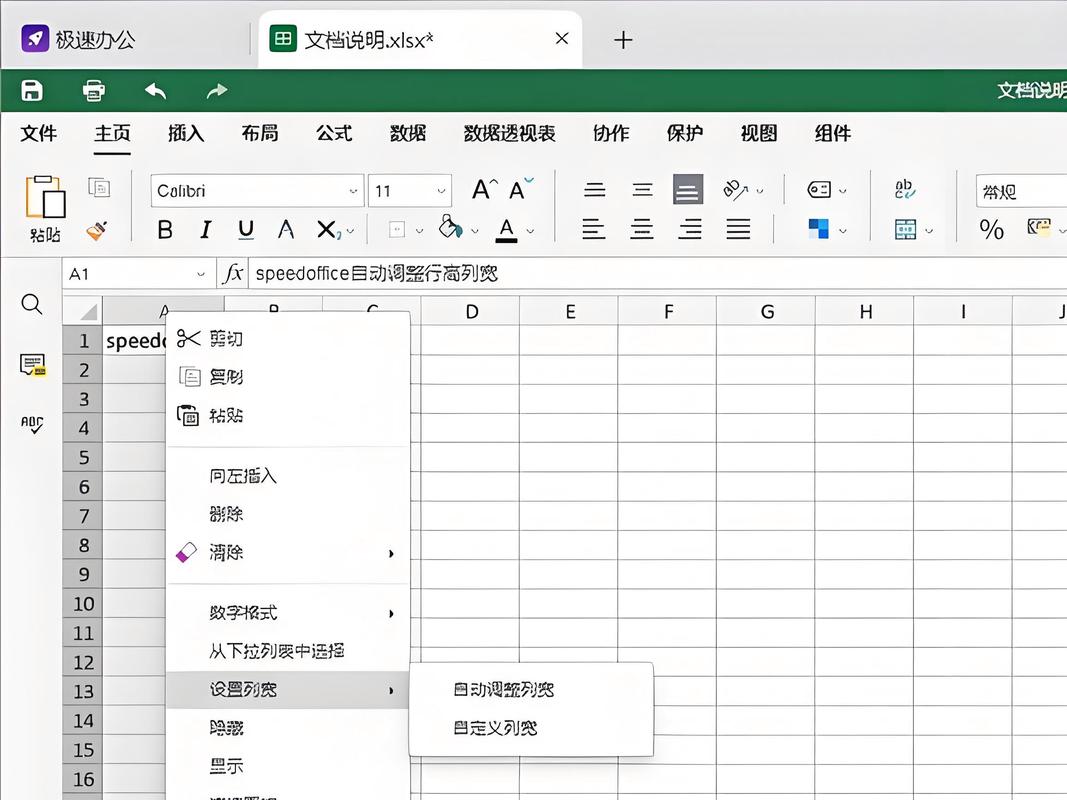
(图片来源网络,侵删)
2、在打印选项卡中,点击“页面设置”组右下角的小箭头,打开“页面设置”对话框。
3、在“页面设置”对话框中,有四个选项卡:页面、边距、页眉/页脚和工作表,下面分别介绍这些选项卡的功能:
页面:在这个选项卡中,可以设置纸张大小、纸张方向(横向或纵向)、缩放比例等,还可以选择是否使用打印机的默认设置。
边距:在这个选项卡中,可以设置工作表内容与纸张边缘的距离,包括上、下、左、右边距,还可以设置页眉和页脚的高度。
页眉/页脚:在这个选项卡中,可以自定义页眉和页脚的内容,包括添加日期、时间、文件名、工作表名等信息,还可以设置页眉和页脚的对齐方式。
工作表:在这个选项卡中,可以设置打印区域、打印标题行和列、网格线、单色打印等选项,还可以选择是否重复打印标题行和列。
4、完成设置后,点击“确定”按钮,返回打印选项卡,可以看到预览窗口中的打印效果已经按照设置进行了调整。
5、如果满意,可以直接点击“打印”按钮进行打印;如果需要进一步调整,可以再次进入“页面设置”对话框进行修改。
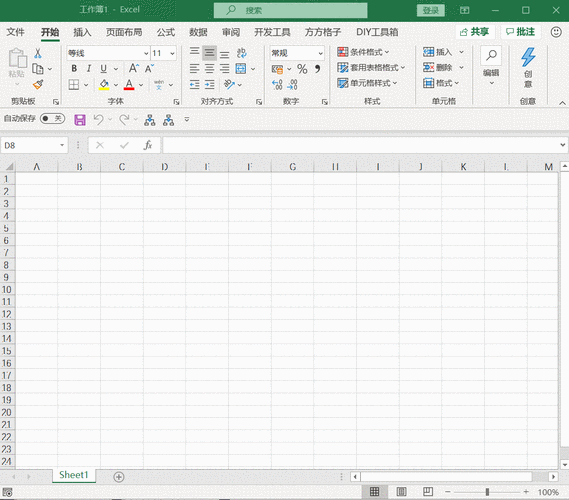
(图片来源网络,侵删)
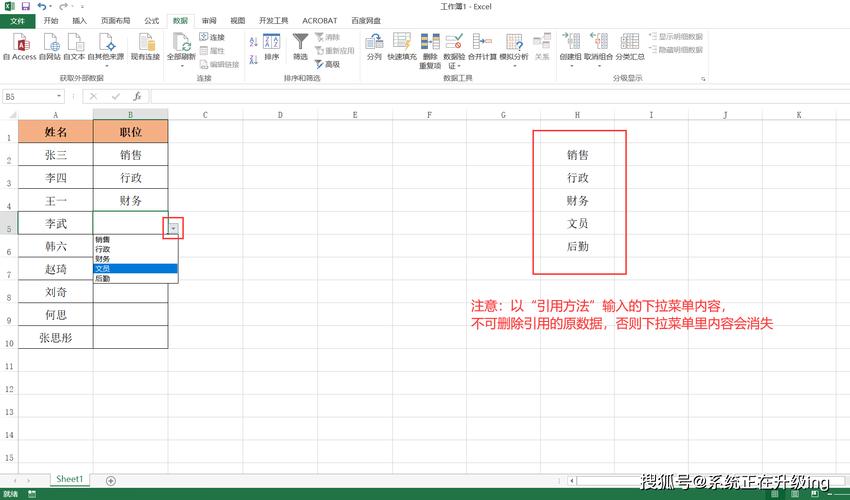
(图片来源网络,侵删)









评论列表 (2)
在Excel中,页面设置包括调整纸张大小、方向、打印区域、页边距、页眉页脚等,这些设置直接影响打印效果,合理设置页面参数对于确保文档整洁美观至关重要。
2025年05月09日 03:05Excel页面设置需调整页边距、纸张大小、打印方向等,确保文档打印效果符合预期。
2025年08月01日 21:03